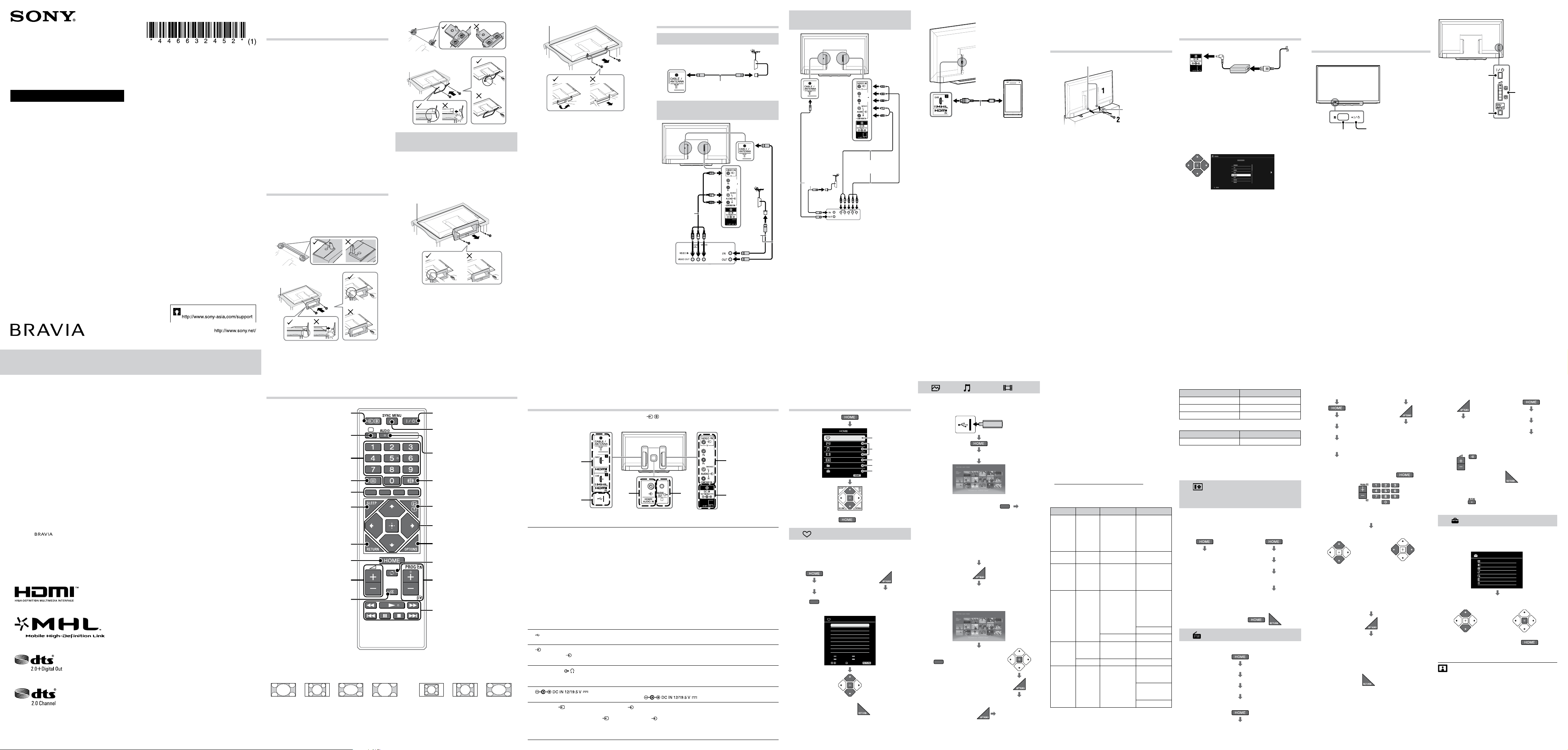
Customer support
© 2013 Sony Corporation Printed in Malaysia
Проверка
принадлежностей
Настольная подставка (1)*
Фиксирующие винты для настольной
подставки (M5 × 16) (2)
Пульт дистанционного управления (1)
Кабель питания переменного тока (1)
Адаптер переменного тока (1)
Держатели кабелей (3)
Батарейки размера AAA (типа R03 ) (2)
Инструкция по эксплуатации (данное
руководство) и прочая документация
Принадлежности кронштейна для настенной
установки
(только KLV-46/40R472A, KLV-32/24R422A)
* Информацию о сборке подставки см. в прилагаемой
инструкции для настольной подставки.
1: Сборка
настольной
подставки
• При использовании электрической отвертки задайте
момент затяжки, равный приблизительно 1,5 Н·м
(15 кгс·см).
x KLV-46/40R452A, KLV-40R457A, KLV-32R407A,
KLV-32/24R402A:
Плотная и мягкая
ткань
x KLV-46/40R472A, KLV-32/24R422A:
Плотная и мягкая
ткань
Отсоединение настольной
подставки от телевизора
~
• Не отсоединяйте настольную подставку ни при
каких обстоятельствах, кроме как для крепления
телевизора на стену.
x KLV-46/40R452A, KLV-40R457A, KLV-32R407A,
KLV-32/24R402A:
Плотная и мягкая ткань
x KLV-46/40R472A, KLV-32/24R422A:
Плотная и мягкая ткань
2: Подключения
Подключение антенны/кабеля
Кабель антенны
(не входит в комплект)
Подключение антенны/кабеля и
видеомагнитофона
Кабель
AV (не
входит в
комплект)
Кабель антенны (не
входит в комплект)
Видеомагнитофон
Подключение аудио-/
видеокомпонентов
Кабель AV (не
входит в комплект)
Кабель
антенны
(не
входит в
комплект)
DVD-рекордер
x Подключение MHL-устройства
Используйте
авторизованный
кабель MHL2 с
логотипом MHL
(не входит в
комплект)
Устройство
MHL
MHL (Mobile High-Definition Link) дает
телевизору возможность связаться с
подключенным устройством, совместимым с
MHL. Телевизор может заряжать подключенное
к нему совместимое с MHL устройство при
воспроизведении с него фото/музыки/видео.
Для управления подключенным устройством,
совместимым с MHL, можно воспользоваться
пультом дистанционного управления телевизором.
~
• Если для параметра “Автоизм. вход. сигнала (MHL)”
выбрано значение “Вкл.”, телевизор автоматически
переключается на гнездо “HDMI / MHL” или “HDMI
2 / MHL” (в зависимости от модели телевизора) с
другого входа, когда MHL-совместимое устройство
подключается к гнезду HDMI IN / MHL или HDMI IN
2 / MHL. Доступность “Автоизм. вход. сигнала (MHL)”
зависит от того, поддерживает ли MHL-совместимое
устройство эту функцию.
• Возможность продолжить нормальное
использование подключенного MHL-совместимого
устройства (например, прием вызовов) зависит от
его параметров.
• Некоторые функции пульта ДУ могут быть
недоступны в зависимости от функций
подключенного MHL-совместимого устройства.
Для получения дополнительной информации см.
руководство по эксплуатации устройства.
• Данное изделие имеет официальный сертификат
MHL о возможности работы с другими устройствами,
имеющими сертификат MHL. При возникновении
неполадок во время использования функции
MHL обратитесь за поддержкой к производителю
изделия.
3: Устойчивая
установка
телевизора
*Крепежные болты (M6 / M4) (не прилагаются)
Прочный шнур
(не прилагается)
* KLV-46/40R472A, KLV-46/40R452A, KLV-40R457A,
KLV-32R422A, KLV-32R407A, KLV-32R402A:
Используйте крепежные болты M6
* KLV-24R422A, KLV-24R402A:
Используйте крепежные болты M4
4: Первоначальная
настройка
1
*
* Напряжение 12V может меняться в зависимости от
страны
~
• Если телевизор находится в режиме ожидания
(индикатор " /1 (режим ожидания) на передней
панели телевизора горит красным светом), нажмите
"/1 на пульте ДУ, чтобы включить телевизор.
• Перед тем, как отсоединить шнур питания
переменного тока или кабель постоянного тока,
убедитесь, что телевизор выключен. Отсоединение
шнура питания переменного тока или кабеля
постоянного тока при включенном телевизоре может
привести к неисправности телевизора.
2
Следуйте указаниям, появляющимся на
экране.
~
• Каналы можно также настроить вручную.
• Языковые опции могут изменяться в зависимости
от модели.
• Выберите “Дом” в пункте “Местоположение” для
получения оптимальных настроек телевизора для
использования в домашних условиях.
Обзор элементов
управления и
индикаторов ТВ
Вид спереди
Сенсор
пульта ДУ
Индикатор питания/
режима ожидания
• Загорается красным в
режиме ожидания.
• Горит зеленым светом,
если телевизор
включен.
• Мигает при работе с
пультом ДУ.
~
• Не закрывайте сенсор, это может повлиять на его
работу.
Вид сзади
Питание
Включение или
перевод телевизора
в режим ожидания.
CH/INPUT
• Нажмите кнопку и
удерживайте, пока не
появится “Rr Программа
+/-”, после чего выберите
канал кнопкой громкости.
• Нажмите кнопку и
удерживайте, пока не
появится “Rr Выбрать
вход”, после чего выберите
источник входа кнопкой
громкости.
Громкость
• Служит для
регулировки
громкости.
• Позволяет
перемещаться
между
вариантами
вверх или вниз
при выборе
каналов или
источников
входа.
Введение
Благодарим Вас за то, что Вы выбрали этот телевизор Sony.
Перед первым включением телевизора внимательно ознакомьтесь
с данной инструкцией по эксплуатации и сохраните ее для
консультаций в будущем.
~
• Символ “x” в названии модели соответствует одной цифре,
относящейся к дизайну, вариации цвета или телевизионной
системе.
• Инструкции “Порядок установки настенного монтажного
кронштейна” содержатся в данной инструкции по эксплуатации
телевизора.
• Иллюстрации, используемые в настоящем руководстве, могут
отличаться в зависимости от модели телевизора.
• На иллюстрациях, используемых в этой инструкции, изображена
модель RM-GA024, если не указано иное.
• Перед включением телевизора прочтите раздел Сведения по
безопасности. Сохраните это руководство для обращения к нему
в дальнейшем.
Расположение идентифицирующей этикетки
Наклейки с номером модели и потребляемой мощностью (в
соответствии с применимыми правилами по технике безопасности)
расположены на задней панели телевизора. Наклейки с номером
модели и серийным номером адаптера переменного тока
расположены снизу адаптера переменного тока.
Информация о торговых марках
• HDMI, логотип HDMI и High-Definition Multimedia Interface
являются товарными знаками или зарегистрированными
товарными знаками компании HDMI Licensing LLC в США и
других странах.
• Произведено по лицензии компании Dolby Laboratories.
• “BRAVIA” и являются торговыми марками компании
Sony Corporation.
• MHL, Mobile High-Definition Link и логотип MHL являются
товарными знаками или зарегистрированными товарными
знаками компании MHL Licensing, LLC.
• Произведено по лицензии DTS Licensing Limited. Информацию о
патентах США и других стран, а также информацию о торговых
марках см. на www.dts.com/patents/legacy.aspx.
(c) DTS Licensing Limited и DTS, Inc. 2012.
(за исключением моделей
KLV-40R457A,
KLV-32R407A)
(только KLV-40R457A,
KLV-32R407A)
Обзор пульта ДУ
Включение или перевод
телевизора в режим ожидания.
Отображение меню BRAVIA
Sync с последующим выбором
подключенного оборудования
HDMI/MHL в пункте “Выбор
устройства”.
Выбор необходимого
широкоэкранного режима.
Вывод информации о программе/
входе или отображение
скрытой информации в режиме
телетекста.
Выбор, регулировка или
подтверждение выбранных
элементов.
Отображение списка с ярлыками
некоторых меню настройки.
Возврат к предыдущему
просматриваемому (более 15
секунд) каналу или входу.
В режиме телевизора. Выбор
следующего или предыдущего
канала.
В режиме телетекста: Выбор
следующей или предыдущей
страницы.
Работа с подключенным к
телевизору оборудованием,
совместимым с BRAVIA Sync и
USB.
Двухканальный звук
Выбор источника входного
сигнала.
В режиме телетекста: удержание
текущей страницы.
Выход из режима телетекста или
переключение в режим ТВ при
отображении внешнего входа.
В режиме телевизора:
переключение каналов.
В режиме телетекста: выбор
страниц.
Отображение текстовой
информации.
Доступно, когда на экране
отображается руководство по
использованию.
Возврат к предыдущему экрану.
В режиме USB: Остановка
воспроизведения.
Без звука или восстановить звук.
Служит для регулировки
громкости.
Отображение или скрытие меню.
Задает желаемые сроки
автоматического выключения
телевизора.
x Изменение широкоэкранного режима
Для ТВ, видео, компонентного или HDMI (кроме входа
ПК)/ MHL
Вход HDMI ПК (синхронизация ПК)
Оптимальный*
Нормальный
Широкоэкранный
Увеличенный*
Нормальный
Полный 1 Полный 2
* Части изображения сверху и снизу могут быть обрезаны.
~
• Некоторые опции могут быть недоступны в зависимости от источника сигнала.
Просмотр изображений с подключенного
оборудования
Включите подключенное оборудование, нажмите на пульте дистанционного управления или CH/
INPUT на телевизоре, чтобы отобразить список подключенного оборудования.
Вид сзади
A
B
E
F
C D
*1
*1
*2
*
1
Разъемы и наклейки могут отличаться в зависимости от модели телевизора.
*
2
Напряжение 12V может меняться в зависимости от страны.
A HDMI IN / MHL, HDMI IN 2 / MHL и HDMI IN 1 (система домашнего кинотеатра, видеокамера,
проигрыватель дисков Blu-ray, DVD-проигрыватель, ПК с выходом HDMI и мобильное
устройство).
Подключитесь к гнезду HDMI IN, если устройство имеет гнездо HDMI.
Если оборудование имеет гнездо DVI, подключите его к гнезду HDMI IN / MHL или HDMI IN 2 / MHL через
адаптер DVI - HDMI (не прилагается) и подключите гнездо линейного выхода аудио оборудования к
гнезду HDMI AUDIO IN or HDMI 2 AUDIO IN .
Если оборудование совместимо с MHL, подключите гнездо MHL оборудования к гнезду HDMI IN / MHL
или HDMI IN 2 / MHL с помощью кабеля MHL - HDMI (не прилагается).
При подключении цифровой аудиосистемы, поддерживающей технологию реверсивного звукового
канала (ARC), используйте HDMI IN 1 (ARC). В противном случае требуется дополнительное
подключение к линейному выходу звука AUDIO OUT (см. D).
~
• Гнезда HDMI могут поддерживать синхронизацию с ПК в режиме ПК HDMI. См. таблицу входных сигналов ПК
под “Установки ПК”.
• Используйте только авторизованный кабель HDMI с логотипом HDMI или авторизованный кабель MHL с
логотипом MHL.
• Наличие HDMI IN 1 (ARC) зависит от модели вашего телевизора.
B (Цифровая камера, Видеокамера, USB-носитель)
Доступ к файлам фото/музыки/видео, хранящимся на устройстве USB.
C
HDMI AUDIO IN или HDMI 2 AUDIO IN (ПК и другие аудио устройства)
Подключение к
HDMI AUDIO IN или HDMI 2 AUDIO IN. Рекомендуется использовать аудиоразъем
(стереоразъем типа minijack).
D AUDIO OUT
/ (Стереосистемы, наушники)
Подключите аудиокабель или наушники. Звук с телевизора можно слушать в наушниках или с помощью
стереосистемы. Можно выбрать “Регулируемый” или “Постоянный” в меню “Линейный выход звука”.
E
Подключите адаптер переменного тока к гнезду .
F VIDEO IN
/ COMPONENT IN/ AUDIO (DVD-проигрыватель, видеомагнитофон, оборудование
для видеоигр, видеокамера S VHS/Hi8/DVC, DVD-проигрыватель с составным выходом)
Подключите к гнезду VIDEO IN
и гнездам AUDIO . При подключении монооборудования
используйте гнездо L (MONO).
Для получения наилучшего качества изображения рекомендуется компонентное подключение, если
DVD-проигрыватель имеет компонентный видеовыход. Подключите к гнездам COMPONENT IN.
Использование
функций Меню
1
4
5
3
2
Избранные
Фото
Музыка
Видео
Режим фоторамки
FM радио
Установки
Выход
• Выход из меню Дом:
1 Избранные
Сохранение до 18 каналов или внешних входов.
x Добавление текущего канала или внешних
входов в список Избранные
1
“Избранные”
красный
ИЛИ
2
“Добавить в
избранные”
x Просмотр канала или внешнего входа
Телевизор 9
Избранные
Выбор
Добавить Стереть
Подтверд.
Выход
~
• Выход из списка Избранные:
• При включении функции “Автонастройка” в списке
Избранные будут очищены только каналы программ.
2 Фото/ Музыка/ Видео
Воспроизведение файлов фото/музыки/видео
через устройства USB.
Вид сбоку
“Фото”/“Музыка”/“Видео”
z
• Если обнаружено несколько USB:
красный
“Выбор
устройства”
• Если при подключении USB-устройства настройка
“Автозапуск USB” находится в состоянии “Вкл.”,
автоматически отображается иконка файла фото,
музыки или видео.
x Регулировка настроек изображения и
звука (Видео)
При воспроизведении видео
“Изображение” / “Звук”
x Воспроизведение фото в виде слайд-шоу
(Фото)
зеленый
ИЛИ
“Слайд-шоу”
~
• Остановка слайд-шоу:
“Остановить”
~
• Когда телевизор получает доступ к данным на
устройстве USB, не выключайте телевизор или
подключенное USB-устройство, не отсоединяйте
кабель USB и не отключайте USB-устройство.
• Компания Sony не несет ответственности за любой
ущерб или потерю данных на записывающем
носителе из-за сбоя подключенных устройств или
телевизора.
• Имя файла или папки в некоторых случаях может
отображаться неверно.
• При подключении цифровой камеры Sony
установите режим USB-подключения камеры на
Авто или Устройство хранения. Для получения
дополнительной информации о режиме USB-
подключения см. инструкции, прилагаемые к
цифровой камере.
• Актуальную информацию о совместимых
устройствах USB см. на веб-сайте по ссылке ниже.
http://www.sony-asia.com/bravia/flash.html
• Используйте USB-устройство, отвечающее
стандартам класса USB-устройств.
Формат USB-видео
Расширения
Контейнер
Видеокодек Аудио кодек
.avi AVI
MPEG1,
MPEG2, XviD,
MPEG4, H.264,
MJPEG
PCM, AC3,
MPEG1
Layer1/2,
MPEG2 AAC,
MPEG4 AAC,
MPEG4 HE-AAC,
WMA V8, MP3
.wmv, .asf ASF
WMV V9, Xvid,
MPEG4, VC-1
MP3, WMA V8
.mp4, .mov,
.3gp
MP4
MPEG4, H.264,
H.263, MJPEG
MPEG1
Layer1/2, MP3,
MPEG2 AAC,
MPEG4 AAC,
MPEG HE-AAC
.mkv MKV
WMV V9,
MPEG4, H.264,
VC-1
PCM, MP3,
MPEG1
Layer1/2,
MPEG2 AAC,
MPEG4 AAC,
MPEG4 HE-AAC,
AC3, WMA V8
DTS, DTS 2.0
VP8 VORBIS
.mpg,
.mpeg,
.vob, .vro
MPEG1 MPEG1
MPEG1
Layer1/2, MP3,
AC3
MPEG2PS MPEG1, MPEG2 DTS, DTS 2.0
.ts, .m2ts MPEG2TS
MPEG2, H.264,
VC-1
MPEG1Layer
1/2, MP3,
MPEG2 AAC
MPEG4 HE-AAC,
AC3, MPEG4
AAC
DTS, DTS 2.0
Формат USB-музыки
Расширения Аудио кодек
.mp3 MPEG1 Audio Layer 3
.wma WMA V8
.wav LPCM
Формат USB-фото
Расширения Кодек изображения
.jpg, .jpe, .jpeg JPEG
Поддерживается DCF2.0 или EXIF2.21.
~
• Воспроизведение файлов в указанных форматах не
гарантируется.
• USB-устройство поддерживает FAT16, FAT32 и NTFS.
3 Режим фоторамки
(только KLV-46/40R472A,
KLV-32/24R422A)
Одновременное отображение фото, календаря с
часами и воспроизведение музыки.
x Вход в режим фоторамки
1
“Режим фоторамки”
ИЛИ
2
“Установки”
“Настройка”
“Настройки
фоторамки”
“Выбор
изображения”/“Выбор
музыки”
~
• Выход из Режим фоторамки: /
4 FM радио
~
• Впервые при помощи функции FM-радио:
“Установки”
“Настройка канала”
“Настройка FM радио”
“Автонастройка”
• Доступ к режиму FM-радио:
“FM радио”
x Прослушивание настроенных станций:
1
В режиме FM-радио
“Установки”
“Настройка канала”
“Настройка FM
радио”
“Настр. FM-радио”
ИЛИ
2
В режиме FM-радио
“Настр. FM-радио”
~
• Выход из меню “Настройка канала”:
• Выбор необходимых предварительно настроенных
станций FM-радио:
/
x Прослушивание ненастроенных станций:
В режиме FM-радио
Поиск требуемой
станции
/
Настройка FM-частоты
~
• Если отображается сообщение “Настройте FM
радио.”, выполнит Прослушивание настроенных
станций.
x Отображение фото или изображения при
прослушивании FM радио
В режиме FM-радио
“Режим фоторамки” (только
KLV-46 /40R472A, KLV-32/24R422A)
ИЛИ
“Слайд-шоу” / “Режим Фоторамка”
~
• Выход из “Режим фоторамки” / “Слайд-шоу” /
“Режим Фоторамка”:
x Уменьшение потребляемой мощности в
режиме FM-радио
1
“Энергосбережение”
ИЛИ
2
“Установки”
“Эко”
“Энергосбережение”
~
• Выход из режима “Откл. изобр.”: Любая клавиша,
кроме
/
~
• Выход из режима FM-радио:
• Если радиостанция издает шум, улучшить качество
звука можно, нажав кнопку B /b.
• Если FM-стереопрограмма издает статический шум,
нажимайте
до появления меню “Моно”, чтобы
сократить шум.
5 Установки
Можно изменять настройки своего телевизора из
меню “Установки”
x Для выбора опций настройки
Установки
Изображение
Звук
Управление экраном
Настройка канала
Замок от детей
Настройка
Эко
Для выбора категории
“Установки”
/
Для изменения
настройки
~
• Чтобы выйти из режима настройки:
• Опции, которые можно настроить, изменяются
в зависимости от ситуации. Недоступные опции
затенены или не отображаются.
Изображение
Режим
изображ.
Настройка режима изображения.
Сброс
Сбрасывает все настройки
“Изображение” в заводские
настройки, кроме “Режим
изображ.” и “Установки Интеллект.
Изображение Плюс”.
Подсветка
Настройка яркости подсветки.
Инструкция по эксплуатации
ЖК ТЕЛЕВИЗОР
4-466-324-52(1)
KLV-46R472A/46R452A/40R472A/40R457A/40R452A/32R422A/32R407A/32R402A/24R422A/24R402A
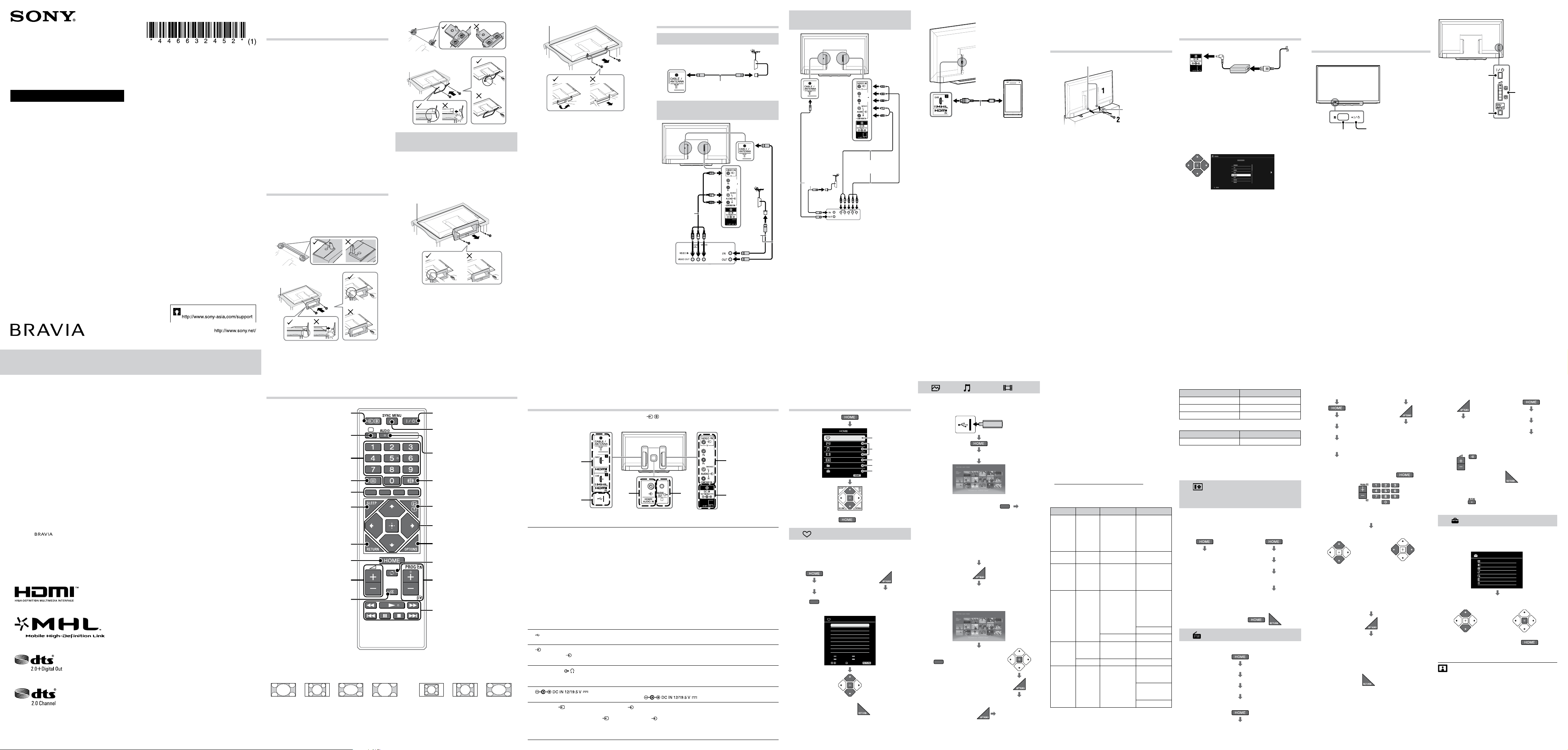
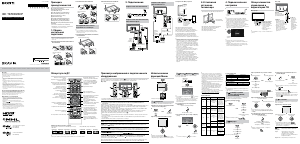


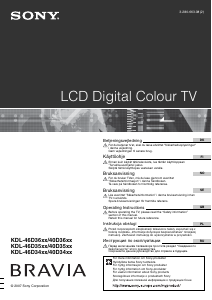
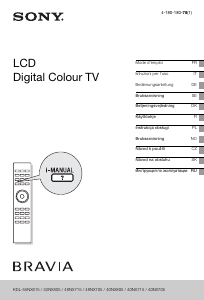
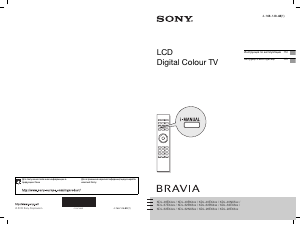
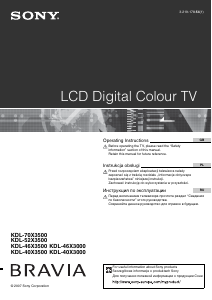
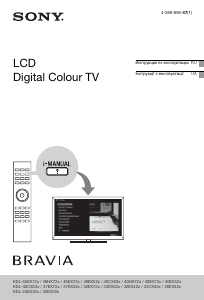
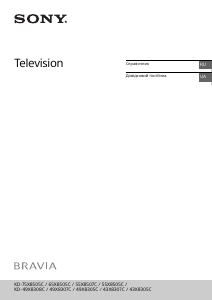
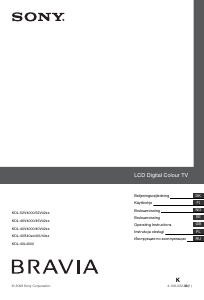
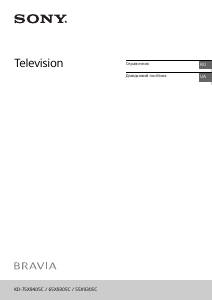
Присоединиться к беседе по данному изделию
Здесь вы можете поделиться тем, что думаете о Sony Bravia KLV-32R422A ЖК телевизор. Если у вас есть вопросы, сначала внимательно прочтите инструкцию. Запросить руководство можно с помощью контактной формы.